Beim selbstständigen Scrollen Facebook-Profil, das Es kommt meist vor, dass die Videos automatisch aktiviert werden, was meist nervig ist. Und die Situation wird noch schlimmer, wenn Sie Facebook lite verwenden, da es beim Abspielen von Videos, die Sie nicht interessieren, schnellere mobile Daten verbraucht.
Aber diese Situation sollte kein Problem bleiben, da Facebook eine sehr einfache Lösung für dieses Problem hat. In diesem Artikel werde ich Sie Projektion Wie deaktiviere ich die Facebook-Videowiedergabe? Auf diese Weise verhindern Sie, dass sie Sie beim Überprüfen Ihres Facebook-Profils mehr stören.
Zweifellos ist Facebook heute eines der wichtigsten und bekanntesten sozialen Netzwerke. Normalerweise ist dieses soziale Netzwerk Instagram sehr ähnlich, weil es uns ermöglicht Fotos hochladen de hohe Qualität um sie mit unseren Kontakten zu teilen. Es hat jedoch auch eine Vielzahl von Funktionen.
Wie deaktiviere ich die Facebook-Videowiedergabe von einem Computer?
Wenn Sie einer von denen sind, die es bevorzugen Verwenden Sie Facebook von einem Roku-Gerät aus oder von Ihrem Computer aus, den Sie verwenden können automatisches Abspielen Videos sehr leicht; Hier erklären wir, wie es in der neuen Version von Facebook funktioniert und auch wie man diese Funktion in der klassischen Version deaktiviert.
Neue Version von Facebook
- Wir müssen zuerst greife auf Facebook zu, indem du tippst Wähler Anzahl von Telefon oder E-Mail und Ihr Passwort.
- Sobald Sie sich in Ihrem Konto angemeldet haben, gehen Sie zur oberen rechten Ecke und klicken Sie darauf Faltbares Menü diese Option wird durch einen nach unten zeigenden Pfeil dargestellt.
- Wenn ein Menü angezeigt wird, wählen Sie “Einstellungen und Datenschutz” .
- Es erscheint ein Untermenü, in dem Sie auswählen müssen “Konstruktion” .
- Auf der neuen Seite sehen Sie auf der linken Seite des Bildschirms ein Seitenmenü, suchen und wählen Sie die Option “Video” .
- Der Abschnitt “Videoeinstellungen” wird auf dem Bildschirm angezeigt, suchen Sie nach der Option “Automatische Videowiedergabe” auf der rechten Seite dieser Option. Es gibt ein Dropdown-Menü, klicken Sie hier.

- Wenn dieses Menü erscheint, sehen Sie drei Alternativen, wählen Sie “Ausgeschaltet” .
- Die Videowiedergabe wurde erfolgreich deaktiviert. Wenn Sie jedoch die Facebook-App auf Ihrem Telefon verwenden, müssen Sie diese Option in der App deaktivieren, da diese Schritte nur für die Facebook-Site gelten.
Klassische Version von Facebook
- Du hast einfach du hast dein Facebook-Konto von deinem Computer aus erstellt , loggen Sie sich wie gewohnt in Ihr Facebook-Konto ein.
- Wenn Sie in Ihrem Profil angemeldet sind, gehen Sie zur oberen rechten Ecke und klicken Sie auf das a-Symbol Pfeil nach unten gerichtet.
- Wenn das Menü erscheint, wählen Sie “Einstellungen” .
- Auf dem linken Bildschirm erscheint sofort ein Seitenmenü. Suchen Sie nach der Option “Video” und klicken Sie auf diese Option.
- Auf dem Bildschirm sehen Sie den Abschnitt “Videoeinstellungen”. Suchen Sie nach der Option “Automatische Videowiedergabe” und auf der rechten Seite befindet sich ein Dropdown-Menü, klicken Sie auf dieses Menü.
- Wenn dieses Menü erscheint, sehen Sie drei Alternativen „Standard“, „Ein“ und „Aus“. Wählen “Ende” damit Videos nicht automatisch abgespielt werden.
Wenn Sie Facebook von Ihrem Android- oder iPhone-Gerät aus verwenden, müssen Sie die automatische Wiedergabe in der App deaktivieren, da diese Schritte nur für die Webversion von Facebook gelten.
Schritte zum Deaktivieren der Facebook-Videowiedergabe von mobilen Geräten (Android oder iPhone)
Wenn Sie durch Ihr Facebook-Profil scrollen, stellen Sie möglicherweise fest, dass die Videos automatisch abgespielt werden, was viele mobile Daten verbrauchen kann. Daher wird empfohlen, AutoPlay zu deaktivieren, um einen übermäßigen Verbrauch Ihres Datentarifs zu vermeiden.
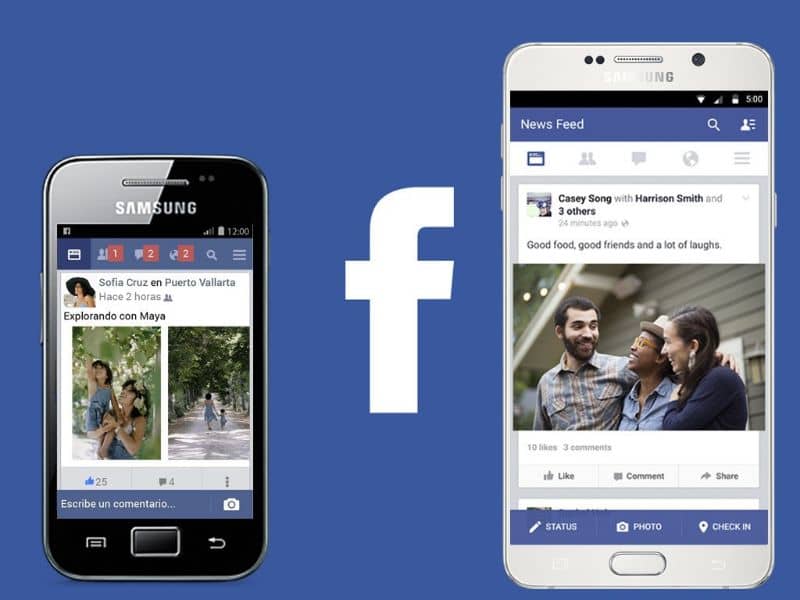
- Öffnen Sie die Facebook Lite App und geben Sie die üblichen Informationen ein.
- Klicken Sie in Ihrem Profil auf das Symbol mit den drei horizontalen Streifen in der oberen rechten Ecke.
- Wenn das Menü erscheint, wählen Sie die Option “Konstruktion”
- Im Fenster “Einstellungen” sehen Sie eine Reihe von Alternativen. Suchen Sie den Abschnitt Multimedia und Kontakte.
- Wählen Sie in diesem Abschnitt “Automatische Videowiedergabe” .
- Sie sehen drei “Ein”-Optionen (Videos werden automatisch abgespielt, wenn eine Verbindung zu Wi-Fi oder mobilen Daten besteht). „WLAN only“ (Videos werden nur abgespielt, wenn eine WLAN-Verbindung besteht) oder “Videos nie automatisch abspielen” (Videos werden nicht automatisch abgespielt, sondern nur, wenn Sie sie auswählen).
- Wählen Sie die Option, die für Sie am besten geeignet ist.
Sobald die Videowiedergabe ausgeschaltet ist, entweder durch Facebook Web oder Facebook Lite , können Sie nur Videos abspielen, die Sie interessieren. Jetzt können Sie Ihr Facebook-Profil verifizieren, da Sie kein Problem mit langweiligen Videos haben, die Sie nicht interessieren.